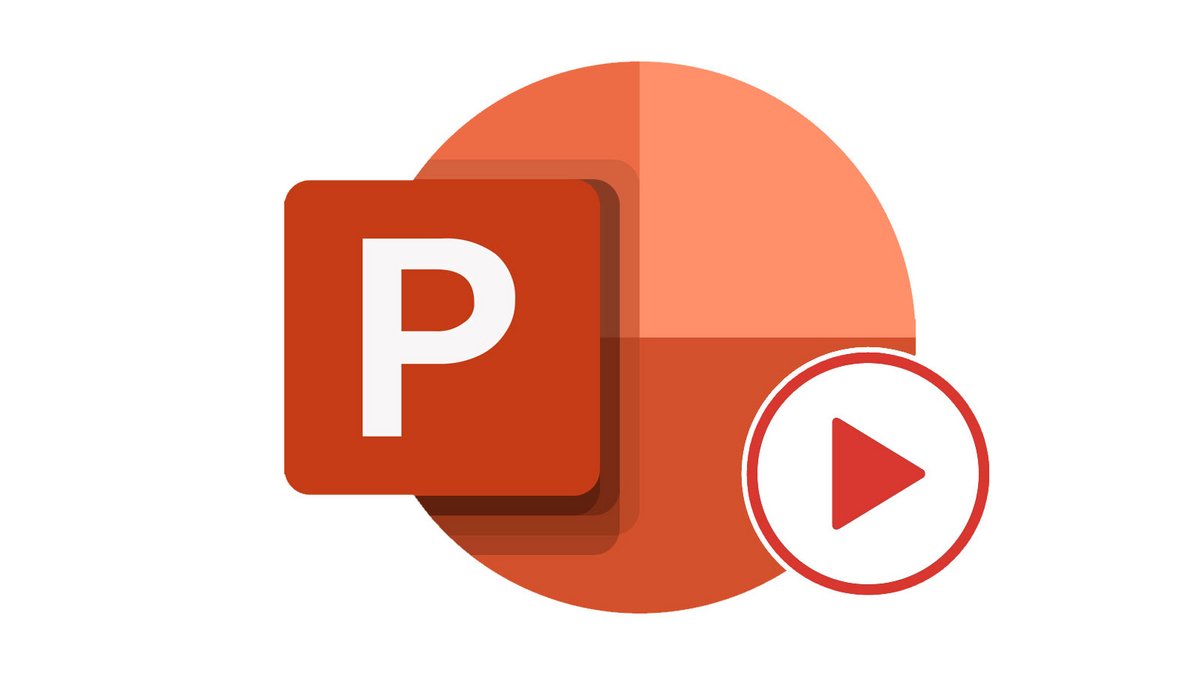
Déplacer un objet dans PowerPoint selon une trajectoire permet de dynamiser une présentation, mais aussi de rendre beaucoup lisible votre message.
Déplacer un objet selon une trajectoire dans PowerPoint
Dans cet exemple nous utiliserons un objet image (Sonic le hérisson) que nous animerons.
1. Sélectionnez votre objet image, puis dans le ruban cliquez sur l'animation Tours de l'onglet Animations.
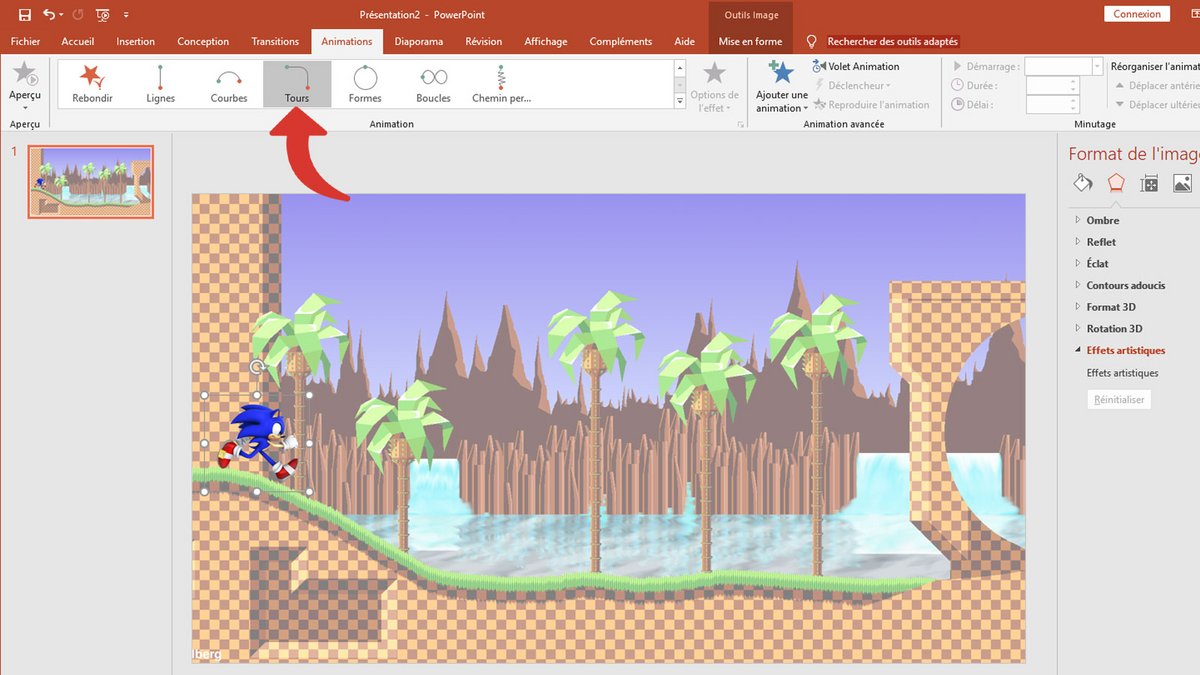
Note : L'animation se trouve dans la catégorie Animation de mouvement (Liste déroulante)
2. Ensuite, déplacez les poignées de l'animation afin de modifier la trajectoire.
Note : vous pouvez modifier avec plus de précision le trajet de votre objet image en effectuant un clique droit sur le trajet, puis sur Modifier les points.
3. Il ne vous reste plus qu'à prévisualiser l'atterrissage de notre aviateur en cliquant sur le bouton Aperçu du ruban.
Comme vous pouvez le constater, il est très simple d'animer du texte ou des images selon une trajectoire ou un chemin. Il existe plusieurs animations de mouvement permettant d'animer en cercle ou encore en losange, mais aussi en réalisant un chemin personnalisé en plusieurs étapes.
Ce tutoriel vous est offert par le formateur Jean-Philippe Parein
Retrouvez son cours Apprendre et Maîtriser Excel de A à Z
en intégralité sur Udemy.
Retrouvez d'autres tutoriels sur PowerPoint :
- Comment animer du texte sur Powerpoint ?
- Comment changer le fond d'une diapositive sur PowerPoint ?
- Comment ajouter des transitions entre les diapositives sur PowerPoint ?
- Comment appliquer plusieurs effets d'animation à un objet sur PowerPoint ?
- Comment ajouter une vidéo sur une diapositive PowerPoint ?
- Vaste sélection de modèles de diapositives.
- Collaboration et partage en ligne.
- Versions multiplateformes.
